खैर, सौभाग्य से, आप सही जगह पर पहुँचे हैं!
इस व्यावहारिक, संक्षिप्त और स्व-पुस्तक ट्यूटोरियल में, हम आपको उबंटू ऑपरेटिंग सिस्टम में डॉकर कमांड का उपयोग करने में मदद करेंगे। यह मार्गदर्शिका एक संक्षिप्त अवलोकन प्रदान करेगी कि डॉकर क्या है और यह कैसे काम करता है, उबंटू पर डॉकर कैसे स्थापित करें, और डॉकर्स में डॉकर कमांड का उपयोग कैसे करें। हम मुख्य रूप से उपयोग किए जाने वाले डॉकर कमांड को प्रदर्शित करेंगे और कुछ त्वरित उदाहरण प्रस्तुत करेंगे ताकि आप अपने अनुप्रयोगों में डॉकर कमांड का उपयोग कर सकें।
ट्यूटोरियल चर्चा करता है कि उबंटू में डॉकर को कैसे स्थापित किया जाए, डॉकर छवि का निर्माण किया जाए, उबंटू से चित्र खींचे जाएं, डॉकर कमांड के साथ सॉफ्टवेयर और एप्लिकेशन इंस्टॉल करें, सिस्टमक्टल कमांड क्या है, डॉकर में इसका उपयोग कैसे करें, डेटा को बनाए रखने के लिए वॉल्यूम का उपयोग करें, और कई डॉकर आदेश। सरल उदाहरणों की सहायता से, आप अपनी अनुकूलित डॉकर छवि बना सकते हैं और कुछ नेटवर्किंग भी कर सकते हैं।
2013 में डॉकर की रिलीज़ के बाद से यह हर दिन प्रसिद्ध हो गया है। सोलोमन हाइक्स ने डॉकर को एक ओपन-सोर्स प्रोजेक्ट के रूप में डॉकरकॉन में रिलीज़ किया, जिसने बाद में डॉकर का नाम लिया। डॉकर प्लेटफॉर्म मूल रूप से ऑपरेटिंग सिस्टम, विंडोज और लिनक्स दोनों पर चलता है। डॉकर की लोकप्रियता का मुख्य कारण यह है कि इसने विकास प्रक्रिया में क्रांति ला दी है। कंटेनर यहां बहुत लंबे समय से हैं, लेकिन वे उतने उपयोगी नहीं थे जितने कि डॉकर की स्थापना के बाद थे। डॉकर के साथ, कंटेनरों ने कुछ ही वर्षों में सॉफ्टवेयर उद्योग में क्रांति ला दी है। पैमाने की विशाल अर्थव्यवस्था बनाकर यह संयोजन थोड़े समय में प्रसिद्ध हो गया।
डेवलपर्स, शुरुआती और विशेषज्ञों के लिए, डॉकर कंटेनरीकृत अनुप्रयोगों के निर्माण, साझा करने और सहयोग करने के लिए एक वास्तविक मानक बन गया है। डॉकर्स डेवलपर्स को न केवल डेस्कटॉप पर बल्कि क्लाउड पर भी सहयोग करने की अनुमति देते हैं। डॉकर्स ने उत्पादन के लिए कोड की तैनाती को बहुत सरल और आसान बना दिया।
डॉकर क्या है?
डॉकर्स एक सहयोगी अनुप्रयोग विकास मंच प्रदान करते हैं जो डेवलपर्स के जीवन को सरल और आसान बनाता है। डॉकर डेवलपर्स को नवाचार पर अधिक समय बिताने और बाकी सब चीजों पर कम समय बिताने का अवसर प्रदान करता है। उच्च स्तरीय प्रोग्रामिंग भाषाओं की शुरुआत के बाद से, विभिन्न ऑपरेटिंग सिस्टम पर अनुप्रयोगों को विकसित करने, निष्पादित करने और परीक्षण करने का एकमात्र तरीका किसी भी ऑपरेटिंग सिस्टम के साथ मैप की गई कई समर्पित भौतिक या आभासी मशीनों का उपयोग करना है। प्रत्येक OS विनिर्देश और सॉफ़्टवेयर के लिए नए सिस्टम प्रदान करने के लिए इस पद्धति में बहुत सारे हार्डवेयर संसाधनों और ओवरहेड की आवश्यकता होती है।
हालाँकि, 2013 में डॉकर की रिलीज़ के साथ, यह समस्या हल हो गई है। डॉकर डेवलपर्स को कई सिस्टम पर कोड या एप्लिकेशन बनाने और चलाने में मदद करने के लिए माइक्रोसर्विस आर्किटेक्चर प्रदान करता है। यह तेजी से और सुचारू रूप से विकास कार्यप्रवाह में सुधार करने के लिए कंटेनरों की सेवाओं का उपयोग करता है। इसके अलावा, इसके कई लाभ हैं जैसे उच्च मापनीयता, अनुकूलन, पोर्टेबिलिटी, और बहुत कुछ। यह पारंपरिक वर्चुअल मशीनों की तरह ही काम करता है। हालाँकि, यह VMs की तुलना में हल्का और तेज़ कार्य वातावरण प्रदान करता है। यह कंटेनरीकृत पृथक एप्लिकेशन सेवाओं और होस्ट ओएस कर्नेल के बीच मौजूद परत पर चलता है।
डॉकर क्यों?
शुरुआत में, एप्लिकेशन डेवलपमेंट सभी कोड लिखने के बारे में था। हालांकि, तकनीक उद्योग विकसित हुआ है, और काफी लंबे समय से प्रथाओं को बदल दिया गया है। यह विभिन्न प्रोग्रामिंग भाषाओं, कई आर्किटेक्चर और विभिन्न ढांचे की समझ के साथ-साथ अपने जीवन चक्र के हर चरण के लिए उपकरणों के बीच एक सतत और स्थिर इंटरफ़ेस बनाने के ज्ञान के साथ-साथ एक साधारण एप्लिकेशन बनाने के लिए भी लेता है। चीजों को सरल बनाने, वर्कफ़्लो में तेजी लाने और डेवलपर्स को प्रत्येक प्रोजेक्ट के लिए अपनी पसंद के टूल, परिनियोजन वातावरण और एप्लिकेशन स्टैक का उपयोग करने की अनुमति देने के लिए यहां डॉकर आता है।
डॉकर ने कंटेनरीकृत अनुप्रयोगों के लिए एक उद्योग मानक बनाया। डॉकर का उपयोग करके, डेवलपर्स विभिन्न प्लेटफार्मों पर एप्लिकेशन लॉन्च करने और तैनात करने के लिए एक अलग और स्वतंत्र कार्य वातावरण का निर्माण कर सकते हैं। यह डेवलपर्स को निर्भरता और निष्पादन त्रुटियों के बारे में चिंता किए बिना किसी भी प्लेटफॉर्म पर कोड चलाने और संकलित करने की अनुमति देता है। इसने एक तेज, बहु-मंच, निर्भरता-मुक्त, उपयोग में आसान और तैनात करने में आसान, अलग-थलग और स्वतंत्र कार्य मंच प्रदान करके डेवलपर्स के जीवन को बदल दिया है। इसकी शुरुआत के बाद से, यह आईटी और तकनीकी विकास की दुनिया में एक जरूरी चीज बन गई है।
डॉकर कमांड
डॉकर कमांड की एक लंबी सूची डॉकर वातावरण में काम करने के लिए उपयोगी अंतर्निहित कार्यक्षमता प्रदान करती है। डॉकर कमांड पर यह विस्तृत ट्यूटोरियल आवश्यक डॉकर कमांड को कवर करने के लिए डिज़ाइन किया गया है, यानी, रन, बिल्ड, वॉल्यूम, पुल, स्टार्ट, पॉज़ इत्यादि। इसके अलावा, यह ट्यूटोरियल प्रत्येक डॉकर कमांड के लिए उदाहरण भी प्रदान करता है ताकि आपको बेहतर तरीके से मदद मिल सके। और डॉकर कमांड के कामकाज की स्पष्ट समझ। आगे की हलचल के बिना, जल्दी से आवश्यक डॉकर कमांड के माध्यम से जाएं। नीचे दी गई तालिका का संदर्भ लें:
| आज्ञा | विवरण |
| संलग्न करना | चल रहे कंटेनर में इनपुट स्ट्रीम, आउटपुट स्ट्रीम और त्रुटि स्ट्रीम संलग्न करने के लिए उपयोग किया जाता है |
| वादा करना | कंटेनर में किए गए परिवर्तनों की एक नई छवि बनाने के लिए उपयोग किया जाता है |
| बंद करना | सेवाओं को अक्षम करने के लिए प्रयुक्त |
| संपादन करना | फ़ाइल को संपादन मोड में खोलने के लिए उपयोग किया जाता है |
| सक्षम करना | सेवाओं को सक्षम करने के लिए प्रयुक्त |
| कार्यकारी | चल रहे कंटेनर में कमांड चलाने के लिए प्रयुक्त होता है |
| Groupadd | डॉकर का समूह बनाने के लिए उपयोग किया जाता है |
| इंस्टॉल | फ़ाइलों, सॉफ़्टवेयर, रिपॉजिटरी आदि को स्थापित करने के लिए उपयोग किया जाता है। |
| इमेजिस | रजिस्ट्री में सभी छवियों को सूचीबद्ध करने के लिए प्रयुक्त होता है |
| मारना | चल रहे कंटेनरों को मारने के लिए प्रयुक्त |
| लॉग इन करें | डॉकर रजिस्ट्री में लॉग इन करने के लिए उपयोग किया जाता है |
| न्यूग्रप | समूह में किए गए परिवर्तनों को सक्रिय करने के लिए प्रयुक्त |
| नेटस्टैट | खुले बंदरगाहों की स्थिति की जांच करने के लिए प्रयुक्त |
| पी.एस. | सभी चल रहे कंटेनरों को सूचीबद्ध करने के लिए उपयोग किया जाता है |
| पीएस -ए | सभी चल रहे, साथ ही रुके हुए कंटेनरों को सूचीबद्ध करने के लिए उपयोग किया जाता है |
| खींचना | डॉकर रजिस्ट्री से रिपॉजिटरी या छवि निकालने के लिए उपयोग किया जाता है |
| रोकना | कंटेनर में निष्पादित प्रक्रियाओं को रोकने के लिए उपयोग किया जाता है |
| छटना | सभी रुके हुए कंटेनरों को हटाने के लिए उपयोग किया जाता है |
| छँटाई | सभी छवियों, नेटवर्क को हटाने, कैश बनाने और कंटेनरों को बंद करने के लिए उपयोग किया जाता है |
| दौड़ना | कमांड चलाने के लिए प्रयुक्त |
| आर एम | कंटेनरों को हटाने के लिए प्रयुक्त |
| आरएमआई | छवियों को हटाने के लिए प्रयुक्त |
| पुनः लोड करें | सिस्टम कॉन्फ़िगरेशन को पुनः लोड करने के लिए उपयोग किया जाता है |
| पुनर्प्रारंभ करें | कंटेनरों को पुनः आरंभ करने के लिए प्रयुक्त |
| खोज | डॉकर हब से छवियों, फाइलों या भंडार को खोजने के लिए प्रयुक्त होता है |
| प्रारंभ | एक कंटेनर शुरू करने के लिए प्रयुक्त |
| विराम | चल रहे कंटेनरों को रोकने के लिए उपयोग किया जाता है |
| फिर से चलाने के | कंटेनर में निष्पादित प्रक्रियाओं को रोकने के लिए उपयोग किया जाता है |
| अपडेट करें | कंटेनरों के विन्यास को अद्यतन करने के लिए प्रयुक्त |
| उपयोगकर्तामोड | उपयोगकर्ता को डॉकर में जोड़ने के लिए उपयोग किया जाता है |
| संस्करण | डॉकर का संस्करण प्राप्त करने के लिए प्रयुक्त |
| रुकना | अन्य स्टॉप तक कंटेनर को ब्लॉक करने के लिए उपयोग किया जाता है |
उबंटू पर डॉकर कैसे स्थापित करें
Docker का उपयोग करने की प्रवृत्ति अनियंत्रित रूप से बढ़ रही है, डेवलपर्स और DevOps इंजीनियर सक्रिय रूप से अनुप्रयोग विकास के लिए Dockers का उपयोग कर रहे हैं। उसके ऊपर, बड़े और छोटे संगठन ऐसे लोगों की तलाश कर रहे हैं जो डॉकर कमांड के विशेषज्ञ हैं या कम से कम डॉकर कमांड का उपयोग करने का कुछ वर्षों का पेशेवर अनुभव है। डॉकर कमांड के साथ काम करने के लिए, सबसे पहले आपको अपने सिस्टम में डॉकर को स्थापित करना होगा। यूनिक्स, लिनक्स, विंडोज और यहां तक कि मैकओएस सहित किसी भी सिस्टम पर डॉकर्स स्थापित किए जा सकते हैं। इस खंड में उबंटू पर डॉकर्स को स्थापित करने की चरण-दर-चरण प्रक्रिया शामिल है। हम आपके उबंटू 20.04 में आसानी से और सही तरीके से डॉकर को स्थापित करने के लिए नमूना उदाहरणों के साथ आपका मार्गदर्शन करेंगे।
आवश्यक शर्तें
यह खंड उबंटू 20.04 सिस्टम में डॉकर को कैसे स्थापित किया जाए, इस पर एक पूर्वाभ्यास है। यदि आप साथ चलना चाहते हैं, तो आपको यह सुनिश्चित करने की आवश्यकता है कि आपका सिस्टम सभी आवश्यक आवश्यकताओं को पूरा करता है।
हम इस त्वरित और दिलचस्प ट्यूटोरियल के लिए 1 जीबी रैम के साथ उबंटू 20.04 का उपयोग करेंगे। सिस्टम में न्यूनतम 25 जीबी मुक्त डिस्क स्थान के साथ लिनक्स कर्नेल का 3.10 या नवीनतम संस्करण होना चाहिए। फ़ायरवॉल और एक sudo गैर-रूट उपयोगकर्ता को भी शामिल किया जाना चाहिए। एक निष्पादन योग्य 'पीएस' जिसे 'प्रॉप्स' या गिट संस्करण 1.7 या उच्चतर के साथ एक समान पैकेज द्वारा वितरित किया जाता है।
यदि आपका सिस्टम इन सभी आवश्यकताओं को पूरा करता है, तो यह डॉकर को स्थापित करने के लिए तैयार है।
तैयारी
यह सुनिश्चित करने के बाद कि आपका सिस्टम डॉकर इंस्टॉलेशन के लिए उपयुक्त है, आपको इंस्टॉलेशन प्रक्रिया शुरू करने के लिए अपना सिस्टम तैयार करना होगा।
पहली चीज जो आपको करने की ज़रूरत है वह है उसमें सभी छवियों को सहेजने के लिए एक फ़ोल्डर बनाना। जब आप डॉकर का उपयोग करते हैं, तो आप कंटेनर बनाएंगे, चित्र बनाएंगे और उनके साथ खेलेंगे। आप आने वाले अनुभागों में निष्पादित किए जा रहे आदेशों के माध्यम से निर्मित सभी परिणामी छवियों को सहेजना चाह सकते हैं। इसलिए, पहले से एक फ़ोल्डर बनाना सुनिश्चित करें। फ़ोल्डर बनाने के बाद, निर्देशिका को उस नए फ़ोल्डर में बदलें ताकि यह डिफ़ॉल्ट कार्यशील निर्देशिका हो। डॉकर सभी छवियों और फ़ाइलों को सीधे डाउनलोड करने के लिए डिफ़ॉल्ट निर्देशिका स्थान का उपयोग करता है। अंत में, सिस्टम तैयार है और उबंटू 20.04 पर डॉकर को स्थापित करने के लिए पूरी तरह से तैयार है।
तो, चलिए स्थापना प्रक्रिया शुरू करते हैं!
चरण # 1: सिस्टम के भंडार को अद्यतन करें
पहली और सबसे जरूरी चीज है सिस्टम के सभी रिपॉजिटरी को अपडेट करना। उसके लिए, हमें 'अपडेट' कमांड का उपयोग करने की आवश्यकता है। जैसा कि संक्षेप में चर्चा की गई है, 'अपडेट' कमांड का उपयोग फाइलों, रिपॉजिटरी, कॉन्फ़िगरेशन आदि को अपडेट करने के लिए किया जाता है। इसलिए, हम 'अपडेट' कमांड का उपयोग करके रिपॉजिटरी को अपडेट कर रहे हैं। निम्नलिखित 'अपडेट' कमांड का परिणाम देखें:

भंडार का अद्यतन सफल रहा है। इसलिए, सिस्टम उन आवश्यक पैकेजों को स्थापित करने के लिए तैयार है जो सिस्टम पर डॉकर को स्थापित करने के लिए आवश्यक हैं।
चरण # 2: आवश्यक पैकेज स्थापित करें
अगला कदम उन सभी पैकेजों को इकट्ठा करना है जो डॉकर की डाउनलोड और स्थापना प्रक्रिया शुरू करने से पहले सिस्टम में उपलब्ध होने चाहिए। 'इंस्टॉल' कमांड सॉफ्टवेयर, पैकेज और सब कुछ स्थापित करता है। यहां, आप आवश्यक पैकेजों को स्थापित करने के लिए 'इंस्टॉल' कमांड निष्पादित कर सकते हैं:
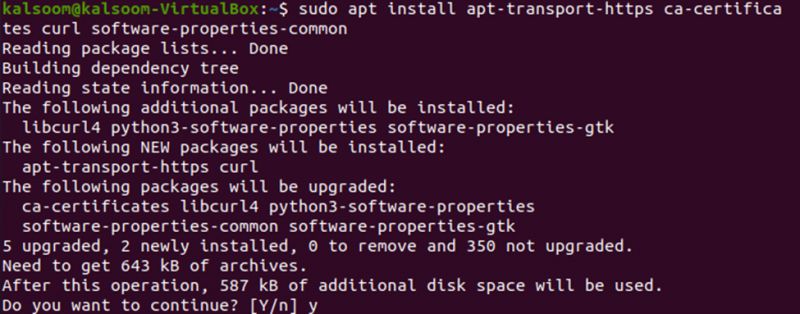
संकुल की पूरी सूची पढ़ने के बाद, सिस्टम संकुल अधिष्ठापन प्रक्रिया को जारी रखने के लिए आपकी अनुमति मांगेगा. स्थापना प्रक्रिया को पूरा करने की अनुमति देने के लिए 'y/Y' दबाएं। एक बार जब आप 'y' या 'Y' बटन दबाते हैं, तो सिस्टम 'इंस्टॉल' कमांड के साथ आपके द्वारा निर्दिष्ट सभी पैकेजों को डाउनलोड और इंस्टॉल करेगा।
चरण # 3: जीपीजी कुंजी जोड़ें
अगली बात यह है कि जीपीजी कुंजी को डॉकर रिपॉजिटरी में जोड़ना है। 'कर्ल -fsSL
जी कुंजी। 'ओके' परिणाम दर्शाता है कि GPG कुंजी को सिस्टम में सफलतापूर्वक जोड़ा गया था।

चरण # 4: डॉकर रिपोजिटरी जोड़ें
GPG कुंजी जोड़ने के बाद, अपने Ubuntu 20.04 सिस्टम में Docker रिपॉजिटरी जोड़ें। निम्नलिखित 'ऐड-एपीटी-रिपॉजिटरी' कमांड आपको उबंटू सिस्टम में डॉकर रिपोजिटरी जोड़ने की अनुमति देता है।
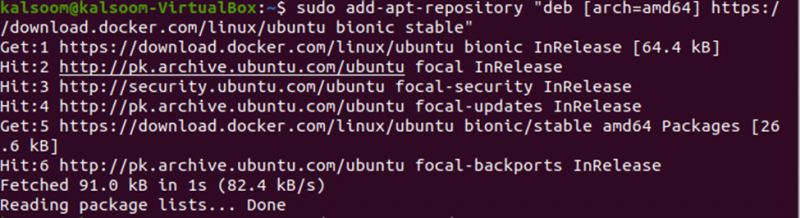
उबंटू सिस्टम के रिपॉजिटरी को फिर से अपडेट करने की जरूरत है ताकि सभी इंस्टॉल किए गए पैकेज और जो अब तक बनाए गए हैं, रिपॉजिटरी में अपडेट हो जाएं। उबंटू के भंडार को अद्यतन करने के लिए उसी 'अपडेट' कमांड का प्रयोग करें।

चरण # 5: “उपयुक्त-कैश” निष्पादित करें
उपयुक्त-कैश कमांड यह सुनिश्चित करता है कि एप्लिकेशन को डॉकर रिपॉजिटरी से इंस्टॉल किया जाएगा। apt-cache कमांड के आउटपुट के लिए नीचे देखें:
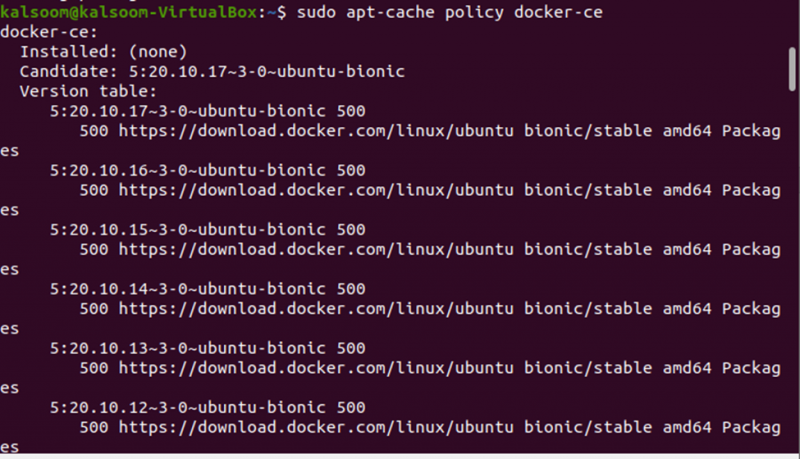
चरण # 6: डॉकर स्थापित करें
यहां मुख्य चरण आता है, डॉकर की स्थापना। अपने टर्मिनल में 'sudo apt install docker-ce' कमांड दर्ज करें और सिस्टम को स्वचालित रूप से डॉकर को डाउनलोड और इंस्टॉल करने दें। एक बार जब सिस्टम डॉकर को स्थापित करने के लिए सभी पैकेज, निर्भरता और कॉन्फ़िगरेशन एकत्र करता है, तो यह जारी रखने के लिए आपकी अनुमति मांगेगा। अपने कीबोर्ड पर 'y' या 'Y' दबाएं और सिस्टम को इंस्टॉलेशन प्रक्रिया को पूरा करने दें।
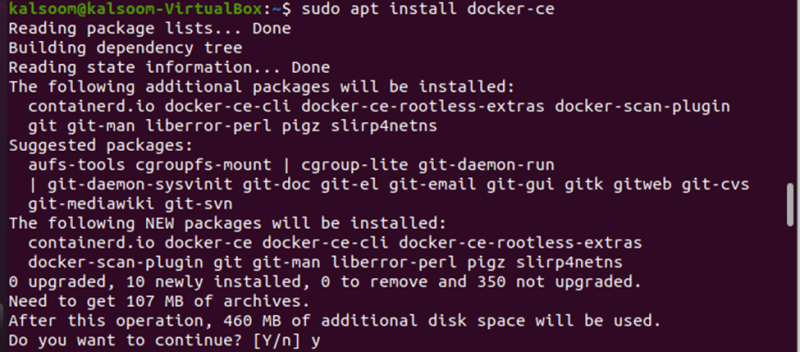
चरण # 7: स्थिति जांचें
अंतिम चरण आपके सिस्टम पर डॉकर की स्थिति की जांच करना है। नीचे दिए गए आउटपुट का संदर्भ लें:
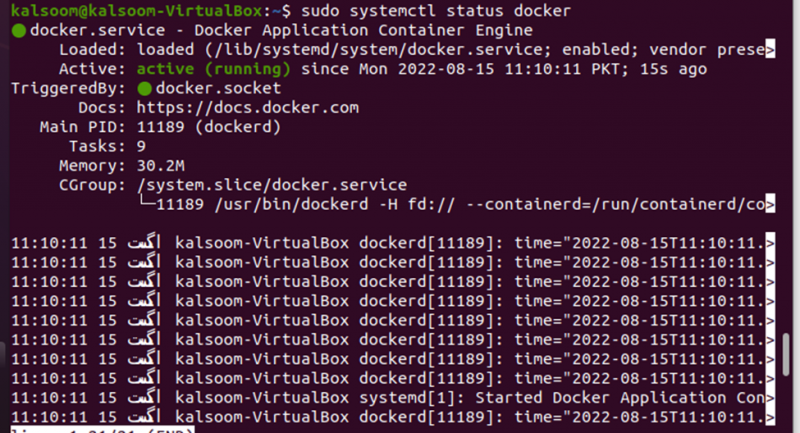
ध्यान दें कि डॉकर सक्रिय है, सक्रिय रूप से चल रहा है, और उपयोग के लिए तैयार है। इसलिए, इंस्टॉलेशन प्रक्रिया पूरी हो गई है, और आपके सिस्टम में डॉकर इंस्टॉल हो गया है। सिस्टम डॉकर कमांड का परीक्षण और निष्पादन करने के लिए तैयार है। तो चलिए अगले भाग पर चलते हैं और कई लोकप्रिय डॉकर कमांड का परीक्षण करते हैं और सीखते हैं कि वे डॉकर के साथ कैसे काम करते हैं जिससे डेवलपर्स और देवओप्स इंजीनियरों का जीवन आसान और तेज हो जाता है।
याद रखें कि हम ऊपर और नीचे दिए गए सभी आदेशों को निष्पादित करने के लिए उबंटू 20.04 का उपयोग कर रहे हैं। हालाँकि, बाद के खंड में दिए गए डॉकर कमांड को किसी भी उबंटू संस्करण, यानी 18.04, 20.04, आदि पर निष्पादित किया जा सकता है, और उन्हें किसी भी लिनक्स प्लेटफॉर्म पर निष्पादित किया जा सकता है। बस यह सुनिश्चित करें कि आपका सिस्टम पूर्वापेक्षाओं की सभी आवश्यकताओं को पूरा करता है और यह कि आपका सिस्टम Docker कमांड को निष्पादित और परीक्षण करने के लिए Dockers के साथ पूरी तरह से तैयार है। आइए हम सभी प्रमुख डॉकर कमांड को नमूना उदाहरणों के साथ-साथ विस्तार से देखें।
कमांड # 1: डॉकर सर्च
डॉकर सर्च कमांड डॉकर हब में छवियों, रिपॉजिटरी और कुछ भी खोजता है। खोज कमांड डॉकर हब में आवश्यक डेटा की तलाश करता है और यदि पाया जाता है तो इसे उपयोगकर्ता को वापस कर देता है। डॉकर हब आधिकारिक डॉकर लाइब्रेरी है जिसका उपयोग छवियों को खींचने के लिए किया जाता है। यह एक ऑनलाइन केंद्रीय भंडार है जहां सभी डॉकर उपयोगकर्ता अपनी छवियां रखते हैं। डॉकर उपयोगकर्ता डॉकर छवियों को बनाने, निष्पादित करने, परीक्षण करने और संग्रहीत करने के लिए अपनी निर्देशिका भी बना सकते हैं। डॉकर हब में अब सैकड़ों हजारों डॉकर छवियां हैं, जो हर गुजरते दिन के साथ तेजी से बढ़ रही हैं।
आइए हम 'डॉकर सर्च' कमांड का उपयोग करके अल्पाइन लिनक्स पर आधारित डॉकर छवि की खोज करें। डॉकर हब में अल्पाइन-आधारित छवि देखने के लिए कमांड लाइन इंटरफ़ेस पर 'sudo docker search alpine' कमांड चलाएँ।
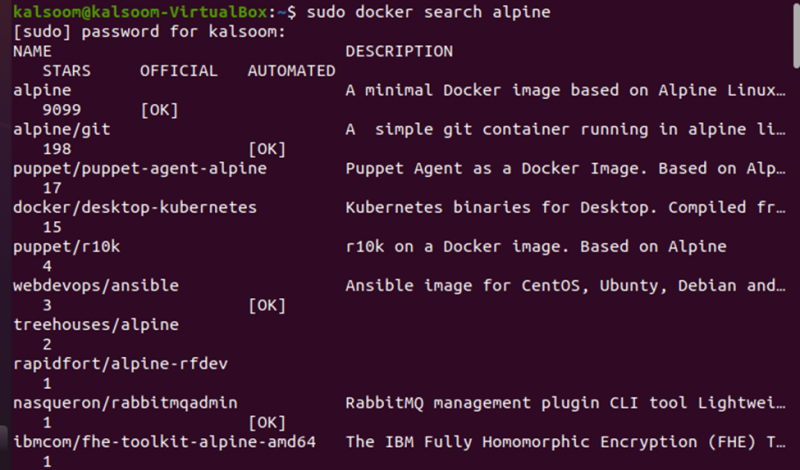
उदाहरण के लिए, आपको उबंटू पर आधारित डॉकर हब में एक छवि की खोज करने की आवश्यकता है। उसी 'खोज' कमांड का उपयोग करके इसे खोजें। बस छवि प्रकार को 'उबंटू' के रूप में निर्दिष्ट करें, और आप जाने के लिए अच्छे हैं। नीचे दिए गए “सर्च ubuntu” का कमांड और आउटपुट देखें:
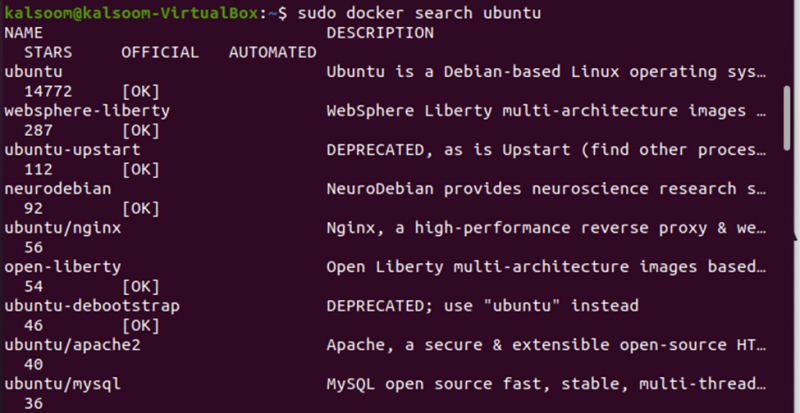
'डॉकर कमांड' केवल विभिन्न ऑपरेटिंग सिस्टम के आधार पर छवियों की खोज नहीं करता है। यह एप्लिकेशन के लिए डॉकर छवियों की खोज भी कर सकता है। उदाहरण के लिए, आपको 'Nginx' एप्लिकेशन के लिए डॉकर छवि ढूंढनी होगी। आपको बस 'खोज' कमांड के साथ एप्लिकेशन प्रकार प्रदान करने की आवश्यकता है। यहां बताया गया है कि 'नग्नेक्स' प्रकार के एप्लिकेशन के लिए चित्र प्राप्त करने के लिए 'खोज' कमांड का उपयोग कैसे किया जाता है।
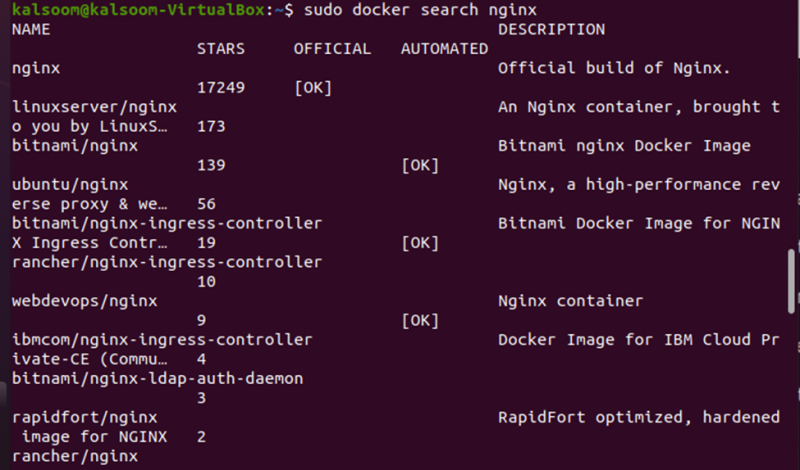
डॉकर हब में एक विस्तृत श्रृंखला और कई प्रकार की छवियां मौजूद हैं। डॉकर उपयोगकर्ता मूल छवियों के साथ-साथ पूरी तरह से अनुकूलित डॉकर छवियों के साथ छवियों का निर्माण कर रहे हैं। वे सभी अलग-अलग प्रकार के होते हैं और विभिन्न ऑपरेटिंग सिस्टम या एप्लिकेशन पर आधारित होते हैं। कुछ केवल ऑपरेटिंग सिस्टम की छवियां हैं, कुछ एप्लिकेशन छवियां हैं, और कुछ विभिन्न अनुप्रयोगों का एक संयोजन हैं। यदि आप डॉकर के लिए नए हैं और कुछ पूर्व-निर्माण छवियों की तलाश कर रहे हैं, तो आपको बस डॉकर हब को देखने की जरूरत है। आपको लगभग हर स्थिति के लिए डॉकर हब में एक आधार छवि मिलेगी। मान लीजिए कि आपको अपने परिदृश्य के लिए उपयुक्त छवि नहीं मिलती है। आप इसे कस्टम-बिल्ड कर सकते हैं और इसे डॉकर हब पर सार्वजनिक रूप से साझा कर सकते हैं ताकि समान स्थिति से निपटने वाले अन्य डॉकर उपयोगकर्ता आपकी निर्मित छवि का उपयोग कर सकें।
कमांड # 2: डॉकर पुल
उबंटू 20.04 ऑपरेटिंग सिस्टम की एक छवि डाउनलोड करने के लिए बस 'पुल' कमांड का उपयोग करें। टर्मिनल पर 'सुडो डॉकर पुल उबंटू' कमांड निष्पादित करें और डॉकर हब से नवीनतम उबंटू छवि डाउनलोड करें। निम्नलिखित नमूना आउटपुट पर एक नज़र डालें:

'डॉकर पुल' कमांड डॉकर उपयोगकर्ताओं को उबंटू छवि का एक विशिष्ट संस्करण डाउनलोड करने की अनुमति देता है। उबंटू का संस्करण 'पुल' कमांड के साथ जाता है ताकि उस विशिष्ट संस्करण की छवि डाउनलोड की जा सके। नीचे दिए गए विशिष्ट संस्करण के साथ 'पुल' कमांड का सिंटैक्स देखें:

होस्ट ऑपरेटिंग सिस्टम के बावजूद, किसी भी प्रकार की छवि पर 'पुल' कमांड का उपयोग करके डॉकर हब से आसानी से डाउनलोड किया जा सकता है। 'खोज' कमांड की तरह, 'पुल' कमांड के साथ छवि प्रकार निर्दिष्ट करें, और आप जाने के लिए अच्छे हैं। उदाहरण के लिए, यदि आपको 'अल्पाइन' ऑपरेटिंग सिस्टम के आधार पर एक छवि डाउनलोड करने की आवश्यकता है, तो बस 'पुल' कमांड के साथ 'अल्पाइन' निर्दिष्ट करें। एक स्पष्ट और बेहतर समझ के लिए नीचे दिए गए नमूना आउटपुट के साथ निष्पादित कमांड का संदर्भ लें:

कमांड # 3: डॉकर छवियां
'डॉकर इमेज' कमांड डॉकर निर्देशिका में मौजूद सभी छवियों को सूचीबद्ध करता है। जब एक डॉकर छवि डाउनलोड की जाती है, तो यह /var/lib/docker/ डिफ़ॉल्ट निर्देशिका में सहेजी जाती है। यदि आपको अपने द्वारा डाउनलोड की गई सभी छवियों को देखने की आवश्यकता है, तो टर्मिनल पर 'सुडो डॉकर इमेज' कमांड चलाएं, जो सभी डाउनलोड किए गए डॉकर छवियों को प्रदर्शित करेगा। डिफ़ॉल्ट फ़ोल्डर में डाउनलोड की गई छवियों की नमूना सूची यहां दी गई है:

ध्यान दें कि तीन डॉकर छवियों को 'छवियां' कमांड, 'अल्पाइन नवीनतम', 'उबंटू नवीनतम', और 'उबंटू 20.04' द्वारा सूचीबद्ध किया गया है। प्रत्येक छवि में एक 'TAG' और एक 'ID' होता है। 'नवीनतम', 'नवीनतम', और '20.04' टैग हैं, और '9c6f07244728', 'df5de72bdb3b', और '3bc6e9f30f51' प्रत्येक छवि की आईडी हैं।
कमांड # 4: डॉकर रन
'डॉकर रन' कमांड डाउनलोड की गई छवियों के आधार पर कंटेनर शुरू करता है। डॉकर कंटेनर को दो अलग-अलग तरीकों से शुरू किया जा सकता है। या तो आपको 'इमेज आईडी' का उपयोग करने की आवश्यकता है, या आपको 'इमेज टैग' का उपयोग करने की आवश्यकता है। 'इमेज आईडी', जैसा कि नाम से पता चलता है, छवि की वास्तविक आईडी को संदर्भित करता है। दूसरी ओर, 'छवि TAG' किसी विशेष छवि के स्नैपशॉट को संदर्भित करता है। 'डॉकर इमेज' कमांड का उपयोग करके, सभी डाउनलोड की गई छवियों को उनके संबंधित आईडी और टैग के साथ सूचीबद्ध किया गया है। किसी छवि के TAG या ID का उपयोग करके, Docker को प्रारंभ किया जा सकता है। 'रन' कमांड का सिंटैक्स देखें जिसका उपयोग डॉकर कंटेनर को शुरू करने के लिए किया जाता है और नीचे दिए गए इसके TAG द्वारा जुड़ा होता है:

'सुडो डॉकर रन' 'रन' डॉकर कमांड का सामान्य सिंटैक्स है। उबंटू कंटेनर में एक नया छद्म-टर्मिनल असाइन करने के लिए '-t' तत्व का उपयोग किया जाता है। इंटरेक्टिव कनेक्शन बनाने के लिए कंटेनर के मानक एसटीडीआईएन प्राप्त करने के लिए '-i' तत्व का उपयोग किया जाता है। 'उबंटू: नवीनतम' कुंजी है: उबंटू छवि के 'नवीनतम' टैग को निर्दिष्ट करने वाला मूल्य जोड़ी। कंटेनर के लिए '/ बिन / बैश' नया 'बैश' शेल है। यह एक वैकल्पिक मानदण्ड है; यदि आप इसे प्रदान नहीं करते हैं, तो कंटेनर को डिफ़ॉल्ट शेल दिया जाएगा। एक बार जब आप 'रन' कमांड निष्पादित करते हैं, तो आप स्वचालित रूप से कंटेनर के खोल में उतर जाएंगे, जैसा कि पिछले आउटपुट में दिखाया गया है। जैसा कि छवि में दिखाया गया है, आईडी 6e56bee8d3d7 की नवीनतम उबंटू छवि पर आधारित नया कंटेनर सफलतापूर्वक शुरू किया गया है। प्रत्येक नए कंटेनर के लिए, एक नया नाम और आईडी निर्दिष्ट किया जाता है ताकि इसे नाम और इसकी आईडी से आसानी से खोजा जा सके।
'रन' कमांड का दूसरा तरीका या थोड़ा अलग सिंटैक्स इस प्रकार है:

एक बार जब आप कंटेनर में काम कर लेते हैं, तो आप सिस्टम के होस्ट टर्मिनल को बिना टर्मिनेट किए आसानी से वापस जा सकते हैं।
पिछले दो दृष्टांतों में, हमने एक नया कंटेनर शुरू करने के लिए छवि के TAG का उपयोग किया। एक नया कंटेनर शुरू करने के लिए छवि आईडी का भी उपयोग किया जा सकता है। बस '-it' पैरामीटर के साथ विशिष्ट छवि आईडी प्रदान करें, और 'रन' कमांड एक नया कंटेनर शुरू करेगा और छवि आईडी का उपयोग करके उससे कनेक्ट होगा। यहां, आप निम्न रन कमांड के साथ इमेज आईडी प्रदान कर सकते हैं:

एक बार जब आप कंटेनर में काम कर लेते हैं, तो आपको होस्ट टर्मिनल पर वापस जाना होगा। लेकिन आप अभी तक कंटेनर को समाप्त नहीं करना चाहते हैं, इसलिए आप इसे आसानी से अलग कर सकते हैं। ऐसा करने के लिए, 'CTRL + P' और 'CTRL + Q' दबाएं। ये दो कमांड आपको सिस्टम के मूल होस्ट टर्मिनल पर वापस ले जाएंगे, जबकि कंटेनर अभी भी बिना टर्मिनेट किए बैकग्राउंड में चल रहा है। याद रखें कि “CTRL+P” और “CTRL+Q” केवल कंटेनर को अलग करते हैं, लेकिन इसे रोकें या समाप्त न करें। कंटेनर पृष्ठभूमि में तब तक चलता रहता है जब तक आप उसे विशेष रूप से रोक नहीं देते।
अब, एक कंटेनर को डिटैच्ड मोड में चलाते हैं। किसी कंटेनर को बैकग्राउंड में स्वचालित रूप से अटैच किए बिना चलाने के लिए या, सरल शब्दों में, कंटेनर को डिटैच मोड में चलाने के लिए, रन कमांड के साथ '-d' पैरामीटर निर्दिष्ट करें। अपने टर्मिनल में 'रन-इट-डी' कमांड निष्पादित करें, और आपको पृष्ठभूमि में अलग कंटेनर शुरू करना होगा।

ध्यान दें कि कंटेनर आईडी आउटपुट में पहले 12 अक्षर हैं, यानी, '1363cb33560c'। इसे 'ps' कमांड द्वारा सत्यापित किया जा सकता है।
कमांड # 5: डॉकर ps
'डॉकर पीएस' कमांड का उपयोग उन सभी कंटेनरों को सूचीबद्ध करने के लिए किया जाता है जो वर्तमान में चल रहे हैं। जब आप टर्मिनल में 'सुडो डॉकर पीएस' कमांड निष्पादित करते हैं, तो सभी चल रहे कंटेनर टर्मिनल पर प्रदर्शित होंगे, जैसा कि निम्न आउटपुट में दिखाया गया है:
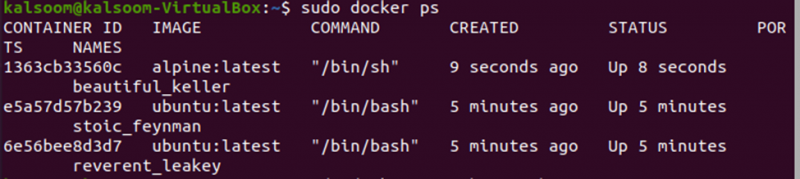
यहां, आप सत्यापित कर सकते हैं कि सूची में पहले कंटेनर की आईडी '1363cb33560c' है, जो कि पिछले अनुभाग में दिए गए समान 12 अक्षर हैं। इसके अलावा, यह एक 'अल्पाइन' कंटेनर है, और हमने इसे अभी तक संलग्न नहीं किया है। इस कंटेनर को विशेष रूप से संलग्न करने के लिए, 'संलग्न' कमांड का उपयोग करें।
कमांड # 6: डॉकर अटैच
कंटेनर से अटैच करने के लिए 'डॉकर अटैच' कमांड का उपयोग किया जाता है। एक विशिष्ट कंटेनर से संलग्न करने के लिए, बस 'संलग्न' कमांड को कंटेनर की आईडी प्रदान करें, और वॉइला, आपका काम हो गया।
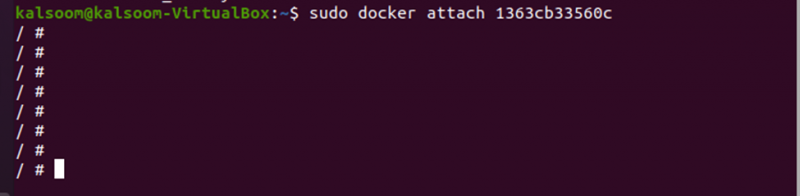
वर्तमान में चल रहे सभी कंटेनरों की नई सूची देखने के लिए, 'ps' कमांड को फिर से चलाएँ।
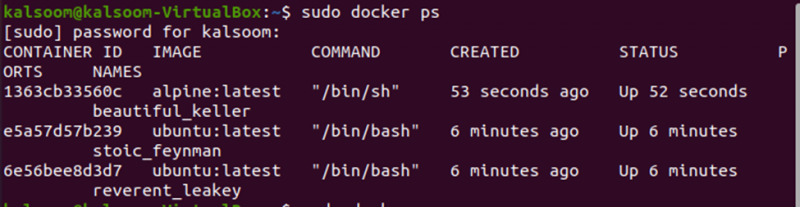
यदि आप सभी कंटेनरों को या तो बंद या चालू दिखाना चाहते हैं, तो बस '-a' को 'ps' कमांड में जोड़ें।
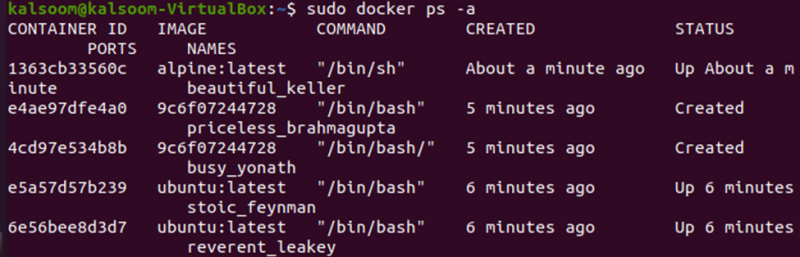
कमांड # 7: डॉकर स्टार्ट
'डॉकर स्टार्ट' कमांड एक विशिष्ट कंटेनर को उसकी आईडी या नाम प्रदान करके शुरू करता है। कंटेनरों के नाम और आईडी प्राप्त करने के लिए 'पीएस-ए' कमांड निष्पादित करके सभी चल रहे और बंद कंटेनरों को प्रदर्शित करें।
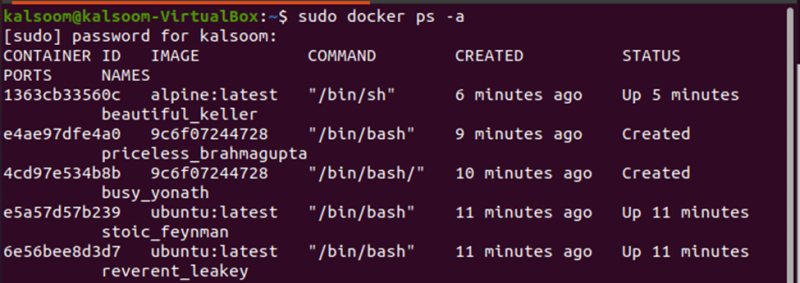
अब जब हमारे पास सभी कंटेनरों की पूरी सूची है, तो हम कंटेनर को शुरू करने के लिए 'स्टार्ट' कमांड के साथ कंटेनर के नाम या आईडी का उपयोग कर सकते हैं। आइए 'सुंदर_केलर' कंटेनर शुरू करें। 'सुंदर_केलर' कंटेनर का नाम है।

यदि आप कंटेनर आईडी प्रदान करके एक कंटेनर शुरू करना चाहते हैं, तो आप वह भी कर सकते हैं। '1363cb33560c' कंटेनर आईडी है।

कमांड # 8: डॉकर पॉज़
वर्तमान में चल रहे कंटेनर को रोकने के लिए 'डॉकर पॉज़' कमांड का उपयोग किया जाता है। 'स्टार्ट' कमांड के समान सिंटैक्स और प्रक्रिया का पालन केवल 'स्टार्ट' कमांड को 'पॉज़' कमांड से बदलकर किया जाना चाहिए। उस कंटेनर को विशेष रूप से रोकने के लिए 'रोकें' कमांड के साथ विशिष्ट कंटेनर आईडी प्रदान करें।

कमांड # 9: डॉकर अनपॉज
'डॉकर अनपॉज' कमांड का उपयोग सभी रुके हुए कंटेनरों को हटाने के लिए किया जाता है। '1363cb33560c' को पिछले खंड में रोका गया था। कंटेनर की आईडी के साथ 'अनपॉज़' कमांड को निष्पादित करके इसे आसानी से रोका जा सकता है।

कमांड # 10: डॉकर प्रतीक्षा करें
'डॉकर प्रतीक्षा' कमांड का उपयोग एक विशिष्ट कंटेनर को तब तक अवरुद्ध करने के लिए किया जाता है जब तक कि अन्य सभी कंटेनर बंद न हो जाएं। उदाहरण के लिए, आपको '1363cb33560c' कंटेनर को ब्लॉक करने की आवश्यकता है, इसलिए आप केवल '1363cb33560c प्रतीक्षा करें' कमांड निष्पादित करें, और कंटेनर तब तक अवरुद्ध रहेगा जब तक अन्य कंटेनर काम करना बंद नहीं कर देते।

कमांड # 11: डॉकर स्टॉप
कंटेनर को जानबूझकर रोकने के लिए 'डॉकर स्टॉप' कमांड का उपयोग किया जाता है। इसे रोकने के लिए स्टॉप कमांड के साथ बस कंटेनर के नाम या आईडी का उपयोग करें।

अब, 'ps' कमांड को निष्पादित करके सभी सक्रिय और काम कर रहे कंटेनरों को सूचीबद्ध करें।

जैसा कि आप देख सकते हैं, '1363cb33560c' सूची में नहीं है, जिसका अर्थ है कि यह रुक गया है।
कमांड # 12: डॉकर किल
'डॉकर किल' कमांड का उपयोग किसी कंटेनर को जबरन बंद या बंद करने के लिए किया जाता है। 'स्टॉप' और 'किल' कमांड एक समान कार्य करते हैं। हालांकि, अंतर केवल इतना है कि यदि कोई कंटेनर 'स्टॉप' कमांड का उपयोग करके नहीं रोका जा सकता है, तो उसे 'किल' कमांड का उपयोग करके जबरन बंद किया जा सकता है।

'रन' कमांड का उपयोग न केवल कंटेनर को चलाने के लिए किया जाता है, बल्कि यह कुछ अन्य कार्य भी कर सकता है। 'रन' कमांड के साथ उपयोग किए गए झंडे रन कमांड के वास्तविक कार्य को निर्दिष्ट करते हैं। उदाहरण के लिए, आपको एक कंटेनर में काम करने के ठीक बाद स्वचालित रूप से हटाना होगा। आप उस उद्देश्य को प्राप्त करने के लिए '-rm' ध्वज के साथ 'रन' कमांड का उपयोग कर सकते हैं। निम्नलिखित 'रन-इट-आरएम' कमांड के निष्पादन का संदर्भ लें:
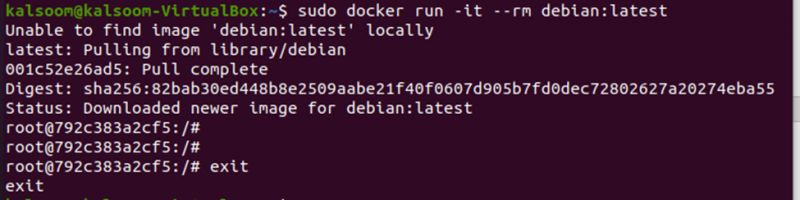
अब, जब आप “ebian : latest” कंटेनर से बाहर निकलते हैं, तो यह अपने आप हट जाएगा।
अन्य कार्य जो आप 'रन' कमांड के साथ कर सकते हैं, उसे एक नाम निर्दिष्ट करना है। पिछले सभी उदाहरणों में, प्रत्येक कंटेनर का एक यादृच्छिक नाम होता है। यदि आप कंटेनर को विशेष रूप से एक नाम निर्दिष्ट नहीं करते हैं, तो डॉकर एक यादृच्छिक नाम निर्दिष्ट करेगा। नीचे दिए गए उदाहरण का संदर्भ लें:


'डॉकर रन' कमांड का उपयोग करके दो कंटेनर बनाए जाते हैं, 'abee1e670212' और '5db158bacfa5'। ध्यान दें कि दोनों कंटेनर एक ही डॉकर छवि का उपयोग करके बनाए गए हैं, लेकिन उनमें से प्रत्येक ने एक अलग छवि आईडी असाइन की है। अब, सभी चल रहे कंटेनरों को 'ps' कमांड के साथ सूचीबद्ध करें:
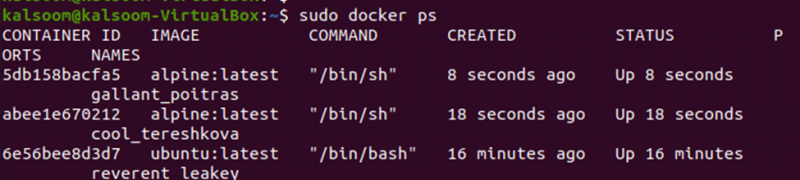
यदि आप कंटेनर के लिए एक अनुकूलित या वैयक्तिकृत नाम सेट करना चाहते हैं, तो आप केवल निम्न आदेश चलाकर ऐसा कर सकते हैं:

इस कमांड को निष्पादित करने के बाद, 'ostechnix_alpine' नाम का एक नया कंटेनर बनाया जाता है। आइए 'ps' कमांड के साथ फिर से सक्रिय कंटेनरों की नई सूची प्रदर्शित करें:
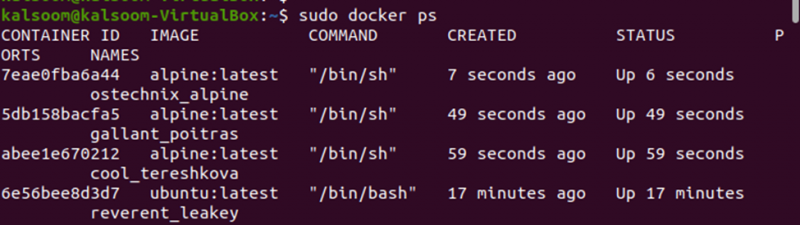
ध्यान दें कि सूची में पहले कंटेनर का नाम 'ostechnix_alpine' है, जिसे हमने विशेष रूप से एक कंटेनर नाम के रूप में प्रदान किया है।
अब, हम उसी 'रन' कमांड का उपयोग करके एक अनुकूलित डॉकर छवि बनाते हैं। पहले 'उबंटू' कंटेनर शुरू करें:

टर्मिनल इंगित करता है कि नियंत्रण कंटेनर के खोल में है। अब, आप कोई भी कार्य कर सकते हैं, अर्थात, सॉफ़्टवेयर डाउनलोड करें, फ़ाइलें अपडेट करें, आदि।
तो, आइए 'apache2' वेब सर्वर स्थापित करें। सबसे पहले, यह सुनिश्चित करने के लिए सिस्टम को अपडेट करें कि कंटेनर में कुछ भी डाउनलोड या इंस्टॉल करने से पहले सभी आवश्यक पैकेज उपलब्ध हैं।
कमांड # 13: 'उपयुक्त अपडेट'
'उपयुक्त अद्यतन' कमांड का उपयोग सिस्टम के विन्यास को अद्यतन करने के लिए किया जाता है।
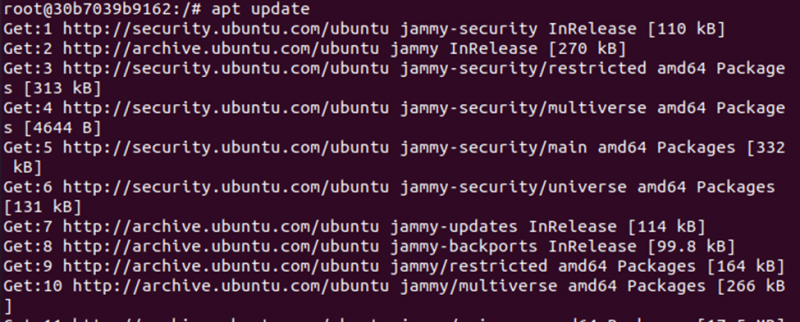
एक बार सिस्टम अपडेट हो जाने के बाद, कंटेनर में apache2 को 'apt install apache2' कमांड के साथ इंस्टॉल करें।
कमांड # 14: 'उपयुक्त इंस्टॉल'
'उपयुक्त इंस्टॉल' कमांड पैकेज, सर्वर, सॉफ्टवेयर, एप्लिकेशन आदि को स्थापित करना है।
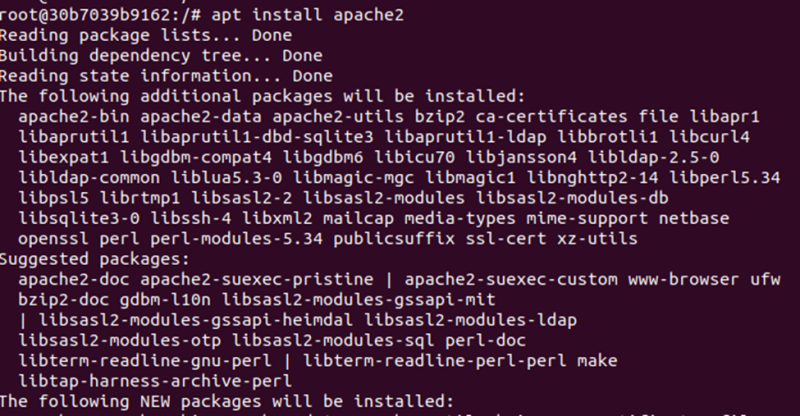
एक बार इंस्टॉलेशन प्रक्रिया पूरी हो जाने के बाद, कंटेनर से अलग हो जाएं और CTRL+P और उसके बाद CTRL+Q दबाकर सिस्टम के होस्ट शेल पर वापस जाएं।
होस्ट शेल में वापस आने के बाद, कंटेनर आईडी को 'ps' कमांड के साथ फिर से खोजें। कंटेनर आईडी का उपयोग करके, 'प्रतिबद्ध' के साथ एक नई छवि बनाएं।
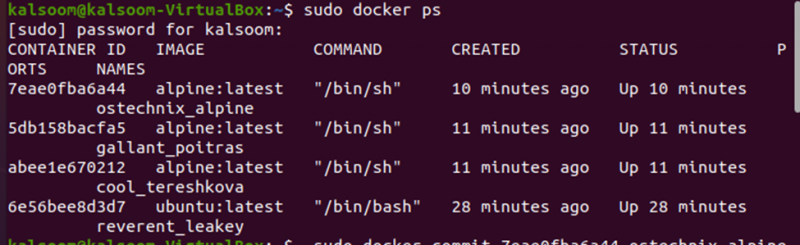
कमांड # 15: डॉकर कमिट
'डॉकर कमिट' कमांड कंटेनर में अब तक किए गए सभी परिवर्तनों की एक नई छवि बनाता है। यह कंटेनर में किए गए सभी परिवर्तनों की एक नई अनुकूलित छवि बनाता है।

नई छवि बनाई गई है या नहीं, यह जांचने के लिए 'छवियों' कमांड के साथ सभी छवियों को सूचीबद्ध करें।

ध्यान दें कि 'ostechnix_alpine' नाम की नई डॉकर छवि को होस्ट सिस्टम में जोड़ा गया है। अब, 'रन-इट' कमांड का उपयोग करके नई बनाई गई छवि के साथ एक नया कंटेनर बनाया जा सकता है।

'स्टॉप' कमांड का उपयोग करके कंटेनर को रोकें और कंटेनर आईडी प्रदान करें, और फिर इसे हटा दें।

कमांड # 16: डॉकर आरएम
'डॉकर आरएम' कमांड कंटेनर को रिपॉजिटरी से हटा देता है। कंटेनर को 'आरएम' कमांड निष्पादित करके और उस कंटेनर आईडी को निर्दिष्ट करके हटाएं जिसे आप हटाना चाहते हैं। 'आरएम' कमांड केवल एक बंद कंटेनर को हटाता है। क्या होगा यदि आपके पास कई बंद कंटेनर हैं और उन सभी को एक बार में हटाने की आवश्यकता है?
प्रत्येक कंटेनर को एक-एक करके हटाना एक कठिन काम है। तो, आप एक और डॉकर कमांड का उपयोग कर सकते हैं।

कमांड # 17: डॉकर प्रून
'डॉकर प्रून' कमांड सभी रुके हुए कंटेनरों को हटा देता है। बस 'सुडो डॉकर कंटेनर प्रून' कमांड निष्पादित करें और सभी बंद कंटेनरों को केवल एक बार में हटा दें।
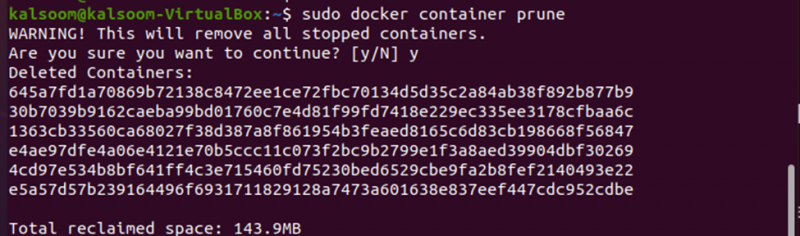
कमांड # 18: डॉकर rmi
डॉकर छवियों को हटाने के लिए 'डॉकर आरएमआई' कमांड का उपयोग किया जाता है। एक विशिष्ट छवि आईडी के साथ 'rmi' कमांड चलाएँ, और 'rmi' इसे निर्देशिका से हटा देगा।

कमांड # 19: डॉकर प्रून -ए
'डॉकर प्रून-ए' कमांड सभी नेटवर्क को हटा देता है, कैश, इमेज और बंद कंटेनर बनाता है। जब आप 'सुडो डॉकर सिस्टम प्रून-ए' कमांड निष्पादित करते हैं, तो यह भंडार से सब कुछ हटा देगा।
आपको इस आदेश से बहुत सावधान रहने की आवश्यकता है, क्योंकि यह सभी छवियों, नेटवर्कों और अप्रयुक्त या बंद कंटेनरों को हटा देगा।
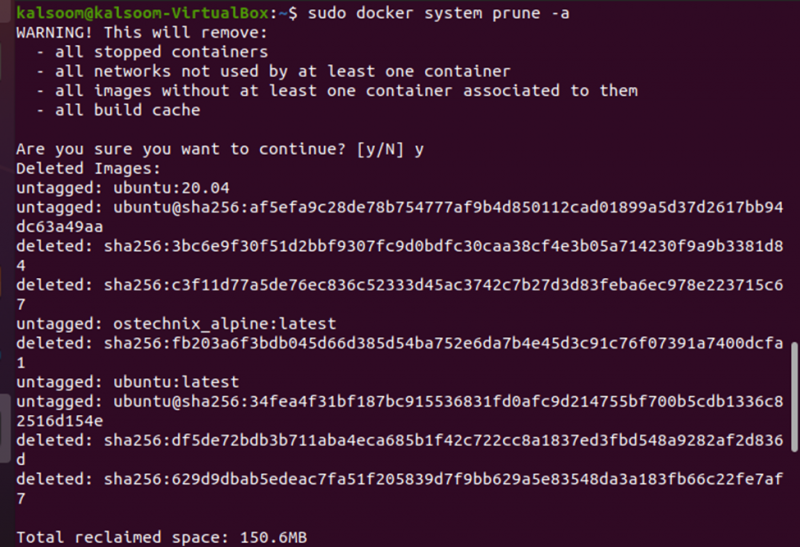
इसके अलावा, यदि आप संस्करणों को शामिल करने वाली हर चीज़ को हटाना चाहते हैं, तो -वॉल्यूम फ़्लैग का उपयोग प्रून-ए कमांड के साथ करें।
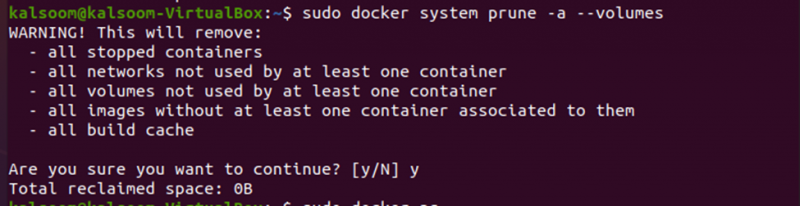
कमांड # 20: डॉकर-संस्करण
'डॉकर संस्करण' कमांड वर्तमान डॉकर संस्करण लौटाता है। यदि आप डॉकर के वर्तमान में स्थापित संस्करण को देखना चाहते हैं, तो बस 'सुडो डॉकर-वर्जन' चलाएं, और यह डॉकर के वर्तमान संस्करण को वापस कर देगा।

कमांड # 21: डॉकर निष्पादन
'डॉकर निष्पादन' कमांड आपको चल रहे कंटेनरों में ले जाता है। किसी विशिष्ट कंटेनर तक पहुंचने के लिए, कंटेनर आईडी को निष्पादन कमांड को प्रदान करें, और यह आपको उस कंटेनर में ले जाएगा।

कमांड # 22: डॉकर लॉगिन
'डॉकर लॉगिन' कमांड आपको डॉकर हब रिपॉजिटरी में लॉग इन करने की अनुमति देता है। बस 'सुडो डॉकर लॉगिन' कमांड निष्पादित करें, लॉगिन क्रेडेंशियल प्रदान करें और डॉकर हब रिपोजिटरी में जाएं।

लिनक्स पोस्ट-इंस्टॉलेशन प्रक्रिया के लिए डॉकर कमांड
हमने उदाहरणों के साथ सबसे सामान्य और आवश्यक डॉकर कमांड को देखा है। इस खंड में, हम लिनक्स होस्ट को कॉन्फ़िगर करने के लिए उपयोग की जाने वाली कमांड प्रदान करेंगे। ये कमांड ज्यादातर लिनक्स की पोस्ट-इंस्टॉलेशन प्रक्रिया में उपयोग किए जाते हैं।
कमांड # 1: डॉकर ग्रुपएड
डॉकर समूह बनाने के लिए 'डॉकर ग्रुपएड' कमांड का उपयोग किया जाता है। जब आप 'sudo groupadd docker' निष्पादित करते हैं, तो रिपॉजिटरी में डॉकर का एक नया समूह बनाया जाता है।

कमांड # 2: डॉकर यूजरमोड
डॉकर उपयोगकर्ता को डॉकर में जोड़ने के लिए 'डॉकर यूजरमॉड' कमांड का उपयोग किया जाता है। '$USER' उपयोगकर्ता नाम को usermod कमांड में निर्दिष्ट करें और इसे डॉकर में जोड़ें।

कमांड # 3: डॉकर newgrp
समूह में किए गए परिवर्तनों को सक्रिय करने के लिए 'docker newgrp' कमांड का उपयोग किया जाता है। जब आपको समूह में अब तक किए गए परिवर्तनों को सक्रिय करने की आवश्यकता हो, तो आप 'newgrp' कमांड का उपयोग कर सकते हैं।

कमांड # 4: सिस्टमक्टल सक्षम करें
'Systemctl enable' कमांड प्रबंधित करता है कि सिस्टम बूट होने पर किस सेवा को सक्षम करने की आवश्यकता है। कंटेनर और डॉकर को बूट पर स्वचालित रूप से शुरू करने के लिए निम्न कमांड का उपयोग करें:

एक बार कमांड सफलतापूर्वक निष्पादित हो जाने के बाद, सिस्टम बूट होने पर docker.service सक्षम हो जाएगा।

इसी तरह, जब यह आदेश सफलतापूर्वक निष्पादित किया जाता है, तो सिस्टम बूट होने पर कंटेनरड.सर्विस सक्षम हो जाएगा।
कमांड # 5: सिस्टमक्टल डिसेबल
जब आपको कुछ सेवाओं को अक्षम करने की आवश्यकता होती है, तो 'अक्षम करें' कमांड बचाव के लिए आता है। सिस्टम बूट होने पर सेवा को अक्षम करने के लिए 'systemctl अक्षम' कमांड का उपयोग किया जाता है। कंटेनर सेवाओं को अक्षम करने के लिए, बस निम्न आदेश चलाएँ:

कमांड # 6: systemctl संपादित करें
'संपादित करें' कमांड एक फ़ाइल को संपादन मोड में खोलता है, जिसका अर्थ है कि फ़ाइल को वास्तविक समय में संपादित किया जा सकता है। आप 'एडिट' कमांड का उपयोग करके किसी भी लाइन को जोड़ या हटा सकते हैं या किसी भी लाइन को संशोधित कर सकते हैं।

आप बस अपने मूल्यों को प्रतिस्थापित करके लाइनों को ओवरराइड कर सकते हैं।
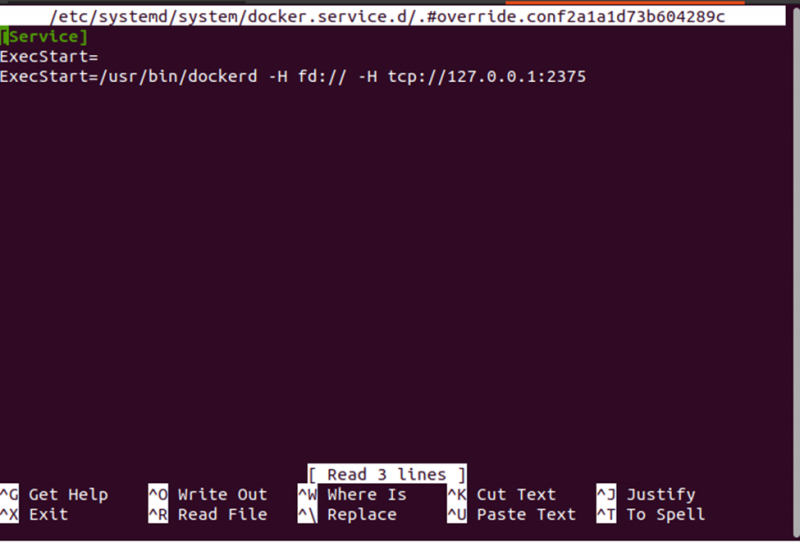
कमांड # 7: systemctl डेमॉन-रीलोड
'रीलोड' कमांड कॉन्फ़िगरेशन को पुनः लोड करता है। 'sudo systemctl daemon.reload' systemctl के विन्यास को फिर से लोड करेगा।

कमांड # 8: systemctl पुनरारंभ daemon.service
डॉकर सेवाओं को पुनरारंभ करने के लिए 'पुनरारंभ करें' कमांड का उपयोग किया जाता है। जब आप 'sudo systemctl पुनरारंभ डेमॉन, सेवा' कमांड निष्पादित करते हैं, तो यह स्वचालित रूप से डॉकर सेवाओं को पुनरारंभ करेगा।

कमांड # 9: डॉकर नेटस्टैट
'नेटस्टैट' का उपयोग अब तक किए गए परिवर्तनों को सत्यापित करने के लिए किया जाता है। जब आपको यह सत्यापित करने की आवश्यकता होती है कि परिवर्तनों का सम्मान किया गया था या नहीं, तो 'नेटस्टैट' कमांड का उपयोग किया जाता है। यह विशेष रूप से बताता है कि कौन सा पोर्ट खुला है और डॉकर इसे सुन रहा है।

निष्कर्ष
इस बिंदु पर, आप Dockers के साथ उपयोग किए जाने वाले सभी कमांड से अच्छी तरह वाकिफ हैं। डॉकर वातावरण में डॉकर कमांड को निष्पादित करना उतना ही सरल है जितना कि किसी अन्य सिस्टम में कमांड चलाना। यह मानते हुए कि आपने सभी उदाहरणों का पालन किया है और प्रत्येक कमांड को एक-एक करके निष्पादित किया है, अब आप डॉकर कंटेनर और छवियों के साथ आसानी से खेल सकते हैं। यदि आप अपने काम का परीक्षण और भंडारण करना चाहते हैं, तो आप केवल उदाहरणों को क्लोन कर सकते हैं और उन्हें डॉकर हब में एक नई डॉकर छवि के रूप में सहेज सकते हैं।